2023-07-23 345
具体步骤如下:
方法一、
1、先按住Fn键 同时按住F5键或F6键 直至笔记本的亮度符合自己的要求


方法二:
1、在键盘上按下WIN+X键 跳出windonws移动中心;

2、然后选择显示屏亮度 拖动滑动条就可以调节亮度了;
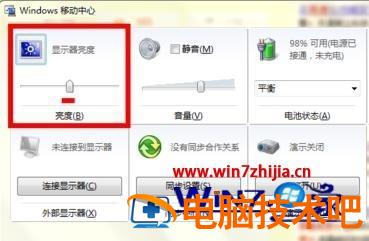
3、这一步有连接显示器和外部显示器选项 可根据情况自行选择。
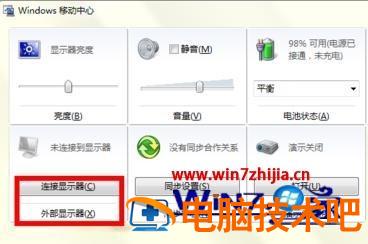
方法三:
1、打开系统控制面板,切换右上角查看方式为“大图标”,然后找到“显示”选项打开;
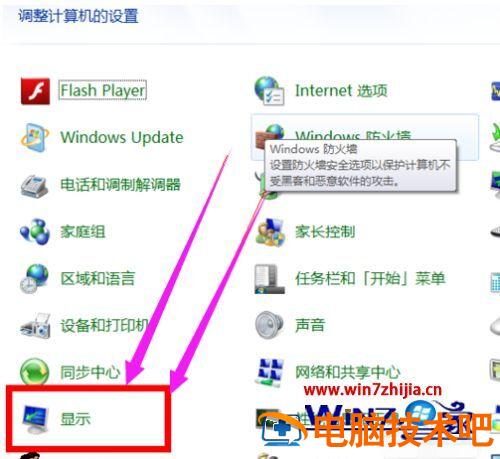
2、打开弹窗,看到窗口左上角选项,单击打开“调整亮度”;
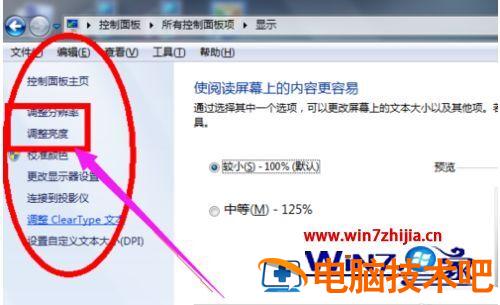
3、修改勾选为“平衡(推荐)”选项,
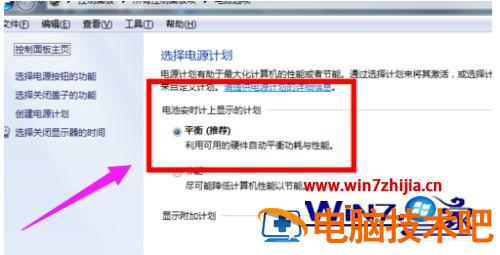
4、最后滑动窗口最下方的滑动按钮进行修改屏幕亮度;

上述就是笔记本调整亮度的所有内容,有需要的用户们可以按照上面的方法来进行调整就可以了,希望可以帮助到大家。
相关教程:win7如何调整屏幕亮度win7不能调节屏幕亮度
原文链接:https://000nw.com/20352.html
=========================================
https://000nw.com/ 为 “电脑技术吧” 唯一官方服务平台,请勿相信其他任何渠道。
系统教程 2023-07-23
电脑技术 2023-07-23
应用技巧 2023-07-23
系统教程 2023-07-23
软件办公 2023-07-11
软件办公 2023-07-11
系统教程 2023-07-23
软件办公 2023-07-12
软件办公 2023-07-12
软件办公 2023-07-12
扫码二维码
获取最新动态
